PDF yazı ekleme de dahil olmak üzere birçok işlemi gerçekleştirmenin çok kolay olmadığını düşünebilirsiniz. Bunun nedeni, PDF’lerin düzenlenemez bir yapıda olmasıdır. Bir PDF dosyasındaki yazıları düzeltmek düzeltmek basit bir görüntüleyici ile mümkün olmasa da hataları düzeltmek, ek bilgiler eklemek, kafa karışıklığını gidermek için ek yazılar eklemek isteyebilirsiniz.
Bu makalede yerleşik olarak bulunan yazılımlardan üçüncü taraf araçlarına kadar çeşitli hizmetleri kullanarak PDF belgesine nasıl yazı eklenir sorusuna yanıt bulacaksınız. İster Windows ister Mac kullanıyor olun, bu rehberin sonunda tüm soru işaretleriniz giderilecektir.

Windows’ta PDF Yazı Ekleme Nasıl Yapılır?
- WorkinTool PDF Converter kullanma
- Foxit Reader kullanma
İşletim sistemi olarak eğer Windows kullanıyorsanız PDF belgesine dilediğiniz cümleleri eklemek için yukarıda yer alan seçeneklerden birine yönelebilirsiniz. Hangisini seçmeniz gerektiğinden emin değilseniz aşağıda size bu konuda yardımcı olacak bilgiler sağlayacağız.
WorkinTool PDF Converter Kullanma
PDF belgesine yazı eklemek, gerekli kısımlarda yorum yapmak ya da ek bilgi sağlamak için mükemmel bir yoldur. WorkinTool PDF Converter ile PDF dosyalarına minimum çaba sarf ederek ücretsiz olarak yazı, açıklama, yapışkan notlar ekleyebilirsiniz.
İstenen metni PDF’e düzgün bir şekilde eklemenize yardımcı olacak 10’dan fazla işaretleme aracı ve 20’den fazla PDF aracı sağlıyor. Ayrıca renk, yazı tipi, opaklık ve biçimlendirme ayarları ile metinleri dilediğiniz gibi eklemenize yardımcı oluyor.
PDF düzenleme ve görüntüleyicisindeki araçlar için boyut sınırlaması yoktur ve tamamen ücretsizdir ancak belirli bir formattan PDF’e ya da PDF’den farklı bir formata dönüştürme gibi özelliklerden yararlanmak isterseniz sadece 2 MB ile sınırlı olacak şekilde tek bir dosya için kullanım hakkınız bulunuyor.
Daha fazla dosya dönüştürmek isterseniz aylık 10.95 dolar ya da yıllık 19.95 dolar ödeyebilirsiniz. Ömür boyu kullanım isterseniz 25,95 dolar ödemeniz gerekiyor. %50 indirim isterseniz ödeme işlemini gerçekleştirirken indirim kısmına pdf-coupon girin.
WorkinTool PDF Converter ile PDF’e Nasıl Yazı Eklenir?
WorkinTool PDF Converter’ı ücretsiz olarak indirin. Ardından “View & Edit > PDF Edit” yolunu takip edin. WorkinTool ile açmak istediğiniz PDF dosyasını “Select PDF file” butonuna basarak açın.
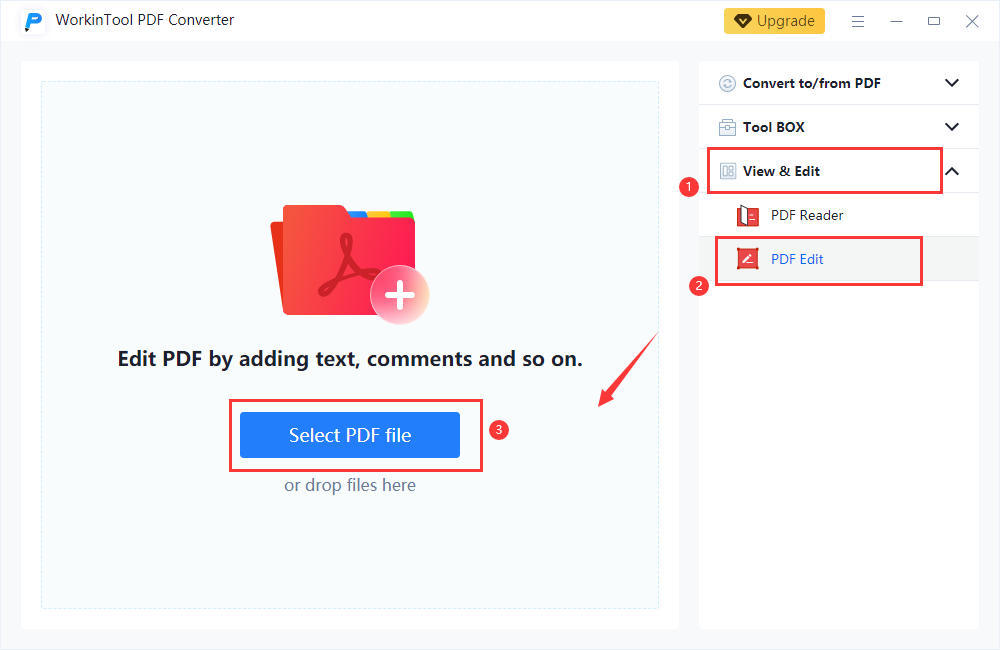
Yazı simgesine tıklayarak PDF’e metin ekleyebilirsiniz. Yazı rengi, tipi gibi biçimlendirme ayarlarını istediğiniz gibi yapabilirsiniz. Metin kutusunu eklemek için boş bir alana tıklamanız yeterli olacaktır.
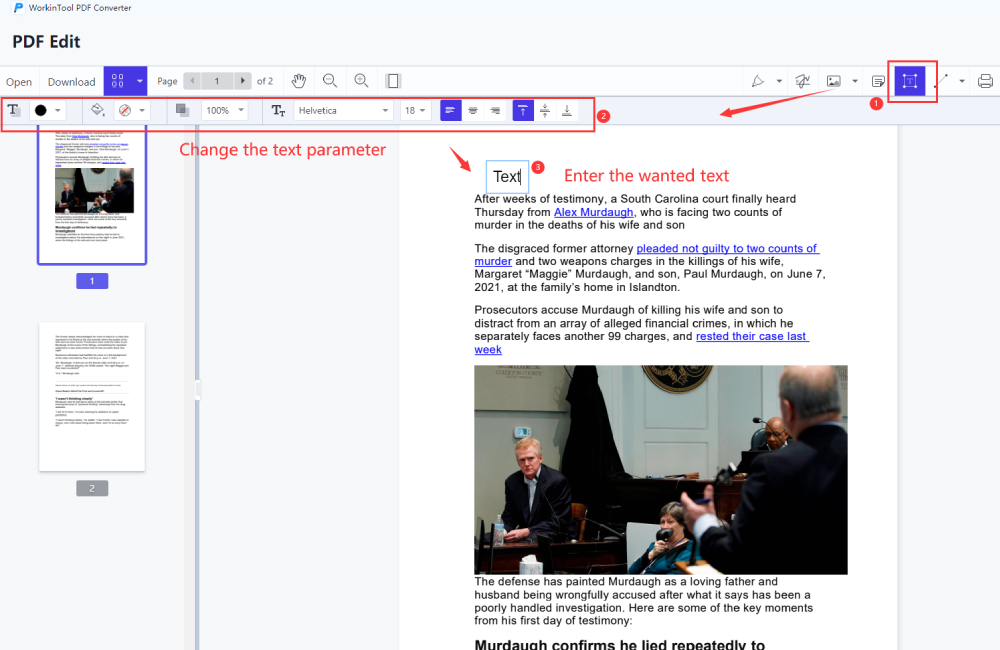
Yapışkan not eklemeyi de tercih edebilirsiniz. Bunun için not simgesine basabilirsiniz.

Yeni eklediğiniz yazıyı kaydetmek için “Download” ya da dışa aktarma butonuna tıklayabilirsiniz.
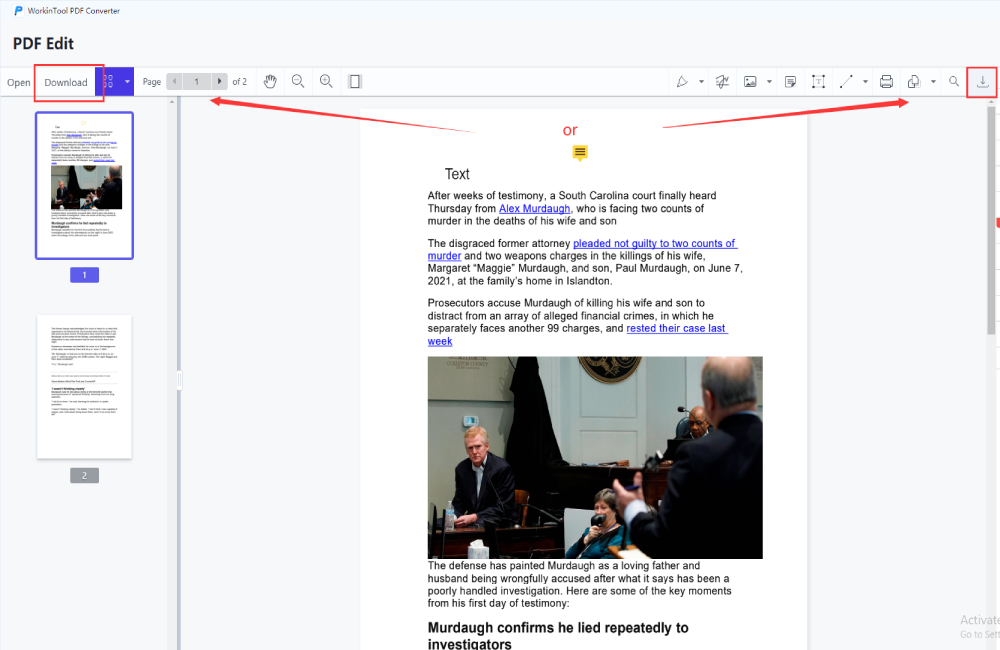
WorkinTool Kullanmanın Avantajları
- PDF belgesine metin kutusu eklemek için boyut ya da karakter sınırı yoktur.
- Tek bir yerden metin kutusu, yapışkan not, yorum ve imza ekleyebilirsiniz.
- PDF’leri düzenledikten sonra son hâllerini orijinal kaliteden ödün vermeden ve biçimlendirmeye zarar vermeden kaydedebilirsiniz.
- WorkinTool belgelere filigran ya da reklam eklemez.
WorkinTool Kullanmanın Dezavantajları
- Sadece Windows işletim sistemi ile uyumlu olarak çalışır.
- PDF düzenleme ve görüntüleme işlevleri dışında 2 MB ile sınırlı tüm dosyaları ücretsiz olarak destekler.
Foxit Reader Kullanma
Windows PC’de eğer PDF belgelerine metin kutusu eklemek istiyorsanız Foxit Reader yapabileceğiniz başka bir iyi seçimdir. PDF düzenleme için hepsi bir arada çözüm sunarak PDF belgelerine ek açıklama metni eklemeyi daha kolay hâle getirir.
Bu aracı kullanarak yalnızca birkaç tıklamanın sonunda belirlediğiniz alana metin ekleyebilirsiniz. Arayüzü de son derece kullanıcı dostudur. Microsoft Word ile benzerdir.
Foxit Reader ile PDF’e Nasıl Yazı Eklenir?
Foxit Reader’ı açın. Sol üst köşede yer alan klasör simgesine basıp PDF belgesini seçin.
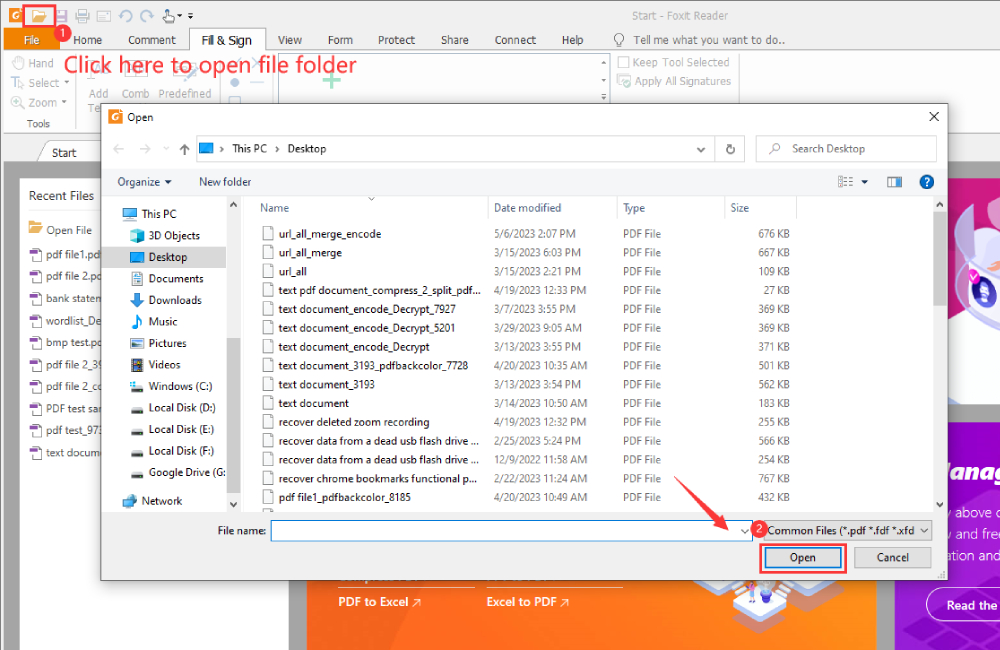
“Fill & Sign” bölümüne gidin ve ardından “Add Text” seçeneğine basın. Metin kutusunu eklemek istediğiniz alana tıklayın.
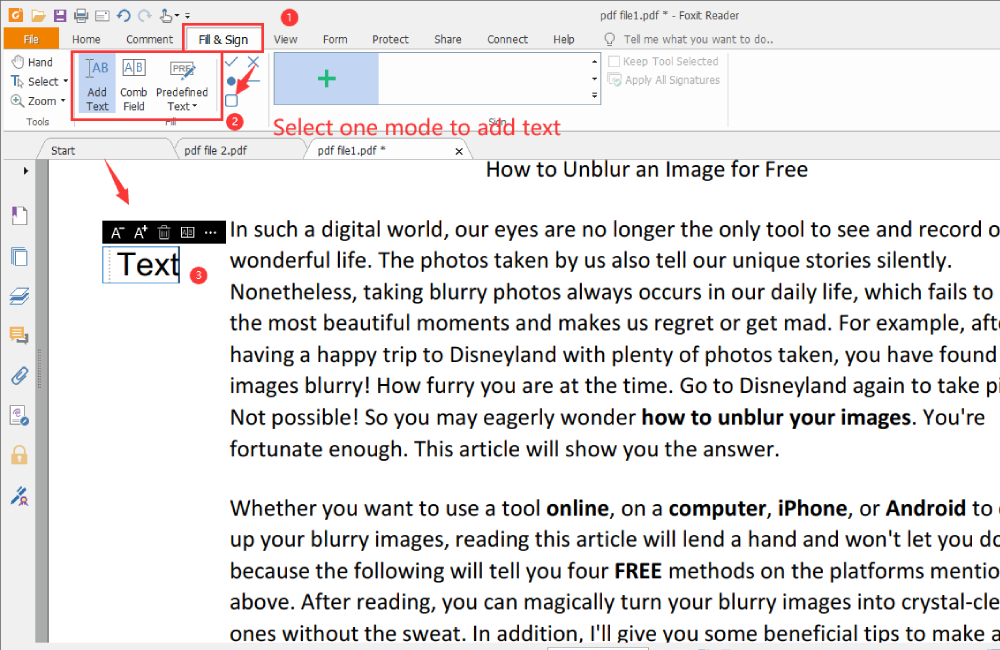
“Add Text” seçeneği, PDF belgesine metin eklemenin temel bir yoludur. Comb Field modu, her harfi kutu ile bölebilir. Predefined Text modu ise tarih, yazar adı ya da önceden hazırlanmış diğer içerikleri direkt eklemenize yardımcı olur.
Belgeye yazı ekledikten sonra “File” seçeneğine basıp “Save As” seçeneğine tıklayabilir ve belgenin kaydedileceği konumu seçebilirsiniz.
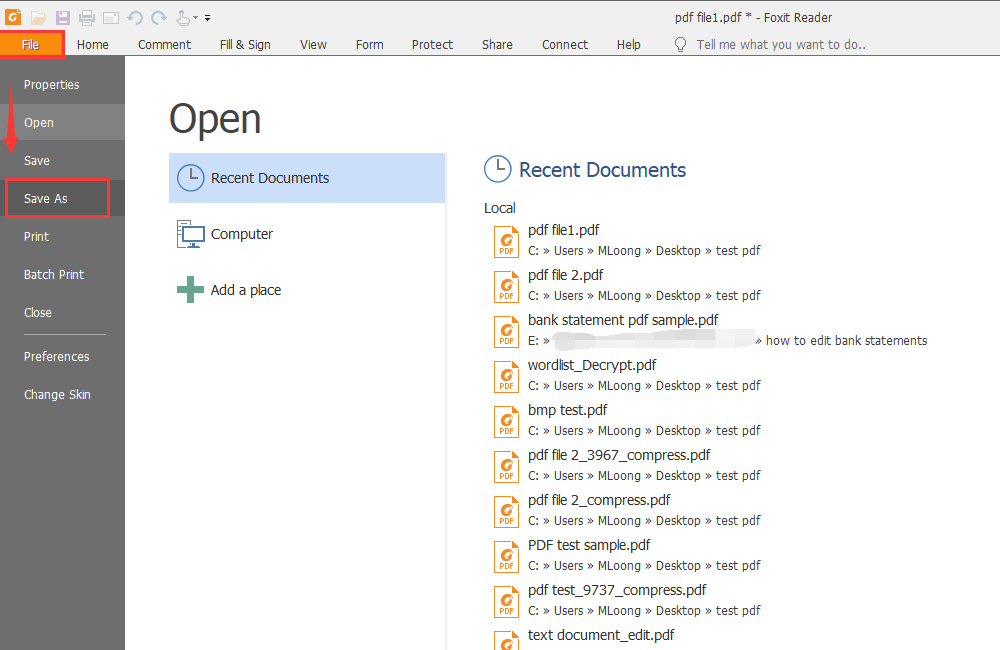
Foxit Reader Avantajları
- Metin eklemeniz için kullanabileceğiniz üç mod vardır.
- Birden fazla PDF dosyasını aynı anda açabilir ve açıklama ekleyebilirsiniz.
- Çeşitli PDF araçlarına sahiptir.
- Çökme gibi sorunlar olmadan işlemleri hızlı bir şekilde gerçekleştirmenize olanak tanır.
Foxit Reader Dezavantajları
- Sadece 14 günlük ücretsiz deneme sürümü sunar.
- Yeni başlayanlar için pek uygun değildir.
Mac’te PDF Yazı Ekleme Nasıl Yapılır?
- Preview kullanma
- Adobe Acrobat kullanma
Mac kullanıcıları da PDF belgelerini düzenlemek için ihtiyaçlarını karşılayacak özelliklere sahip araçlara ihtiyaç duyuyor. Siz de eğer Mac kullanıyorsanız bu yöntemler ile PDF belgelerinizi düzenleyebilirsiniz.
Yukarıdaki seçeneklerden hangisine yöneleceğiniz hakkında soru işaretleriniz varsa aşağıda bilmeniz gerekenlere yer vererek doğru seçimi yapmanızı sağlayacağız.
Preview Kullanma
Mac’te bir PDF’i doldurmak ya da PDF belgesine metin eklemek istiyorsanız Preview tüm ihtiyaçlarınızı karşılayabilir. Ücretsiz ve kullanımı kolaydır. Önceden yüklü olarak gelir. PDF’e yazı eklemeden önce yazının rengini, tipini ve boyutunu tercihlerinize göre değiştirebilirsiniz.
Daha önce de belirtildiği gibi, aracı kullanmaya başlamak için indirme işlemi gerçekleştirmenize gerek yoktur. PDF belgesine sağ tıklamanız ve imleci “Open with” seçeneğinin üzerine getirip “Preview” aracını seçmeniz yeterlidir.
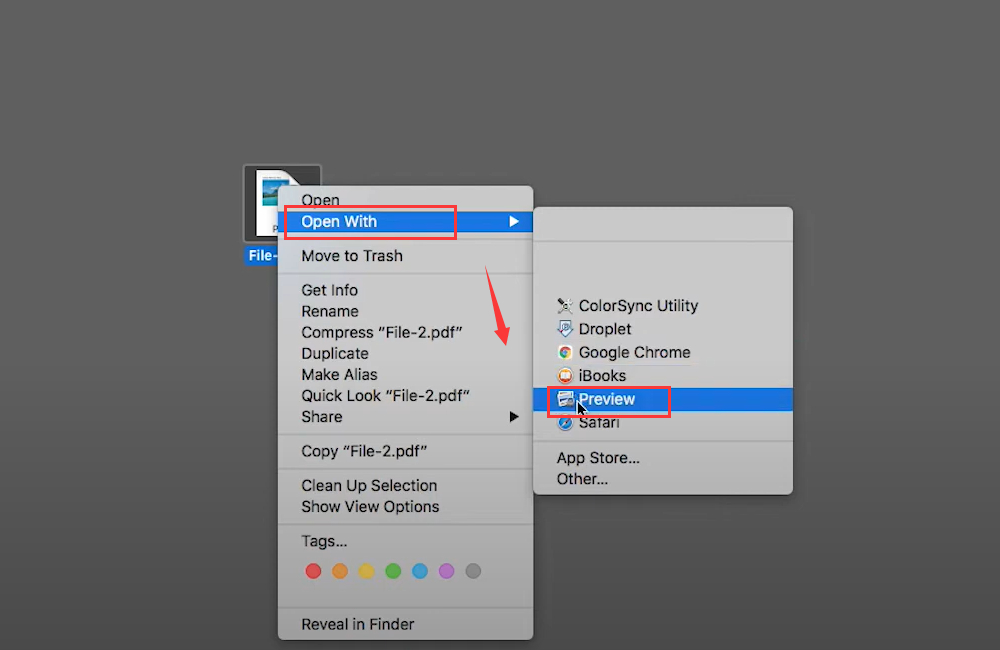
Araçlar eğer gizlenmişse araç çubuğunu gösterme simgesine basın. Daha sonra “T” (Text) simgesine basın. “A” simgesine basıp yazı tipi ve biçimlendirmeler yapabilirsiniz. İsteğinize göre ayarları yaptıktan sonra metin alanı seçip yazmaya başlayabilirsiniz.
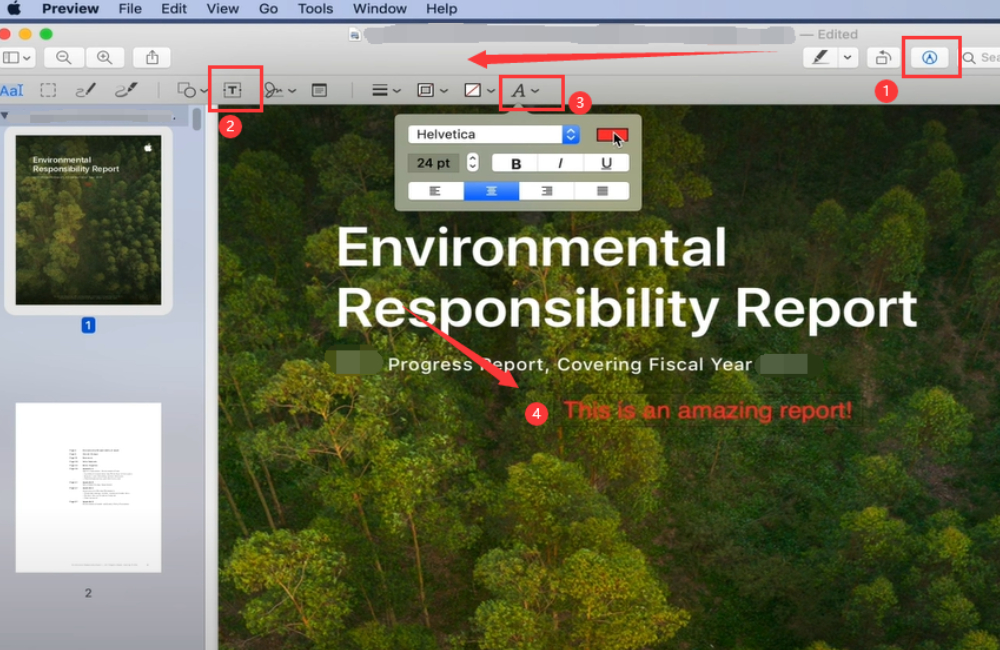
Değişiklikleri kaydetmek için üst kısımda yer alan “File” seçeneğine basıp “Save As” seçeneğine tıklayın ve PDF’in kaydedileceği yeri seçin.
Preview Avantajları
- Metin kutusu eklemek ücretsizdir.
- PDF dosyasına yazmak kolay ve hızlıdır.
- Hiçbir özelliğinde sınırlama yoktur.
- Reklam içermez.
- Kullanım sırasında çökme gibi sorunlar olmaz.
Preview Dezavantajları
- Sadece temel PDF özelliklerini sunar.
- Sadece macOS desteğine sahiptir.
Adobe Acrobat Kullanma
Adobe Acrobat, Mac kullanıcıların mevcut bir yazıyı düzenlemesi ya da yeni yazılar eklemesi için kullanabileceği popüler PDF düzenleyicilerinden biridir. Gelişmiş OCR özelliği ile PDF’teki metinleri düzenlenebilir hâle getirebilir. Böylece metne yeni kelimeler ekleyebilirsiniz. Elbette ki yorum yapmak için PDF belgesine yeni metin kutuları da ekleyebilirsiniz.
Aracın tüm özelliklerini kullanmak için 14 günlük deneme sürümünün ardından ücret ödemeye başlamanız gerekiyor.
Adobe Acrobat ile PDF’e Nasıl Yazı Eklenir?
PDF belgesini açtıktan sonra sağ araç çubuğunda yer alan “Edit PDF” seçeneğine tıklayın. Bunu “Tools” kısmından da bulabilirsiniz.
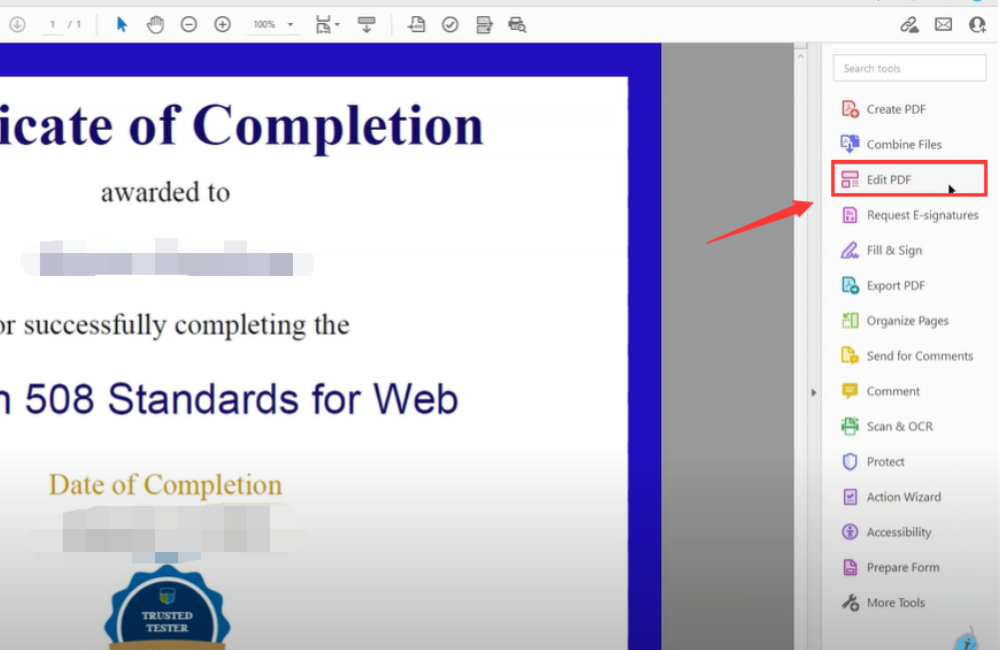
Orijinal belgedeki yazıları düzenlemek için “Edit” seçeneğine basın.
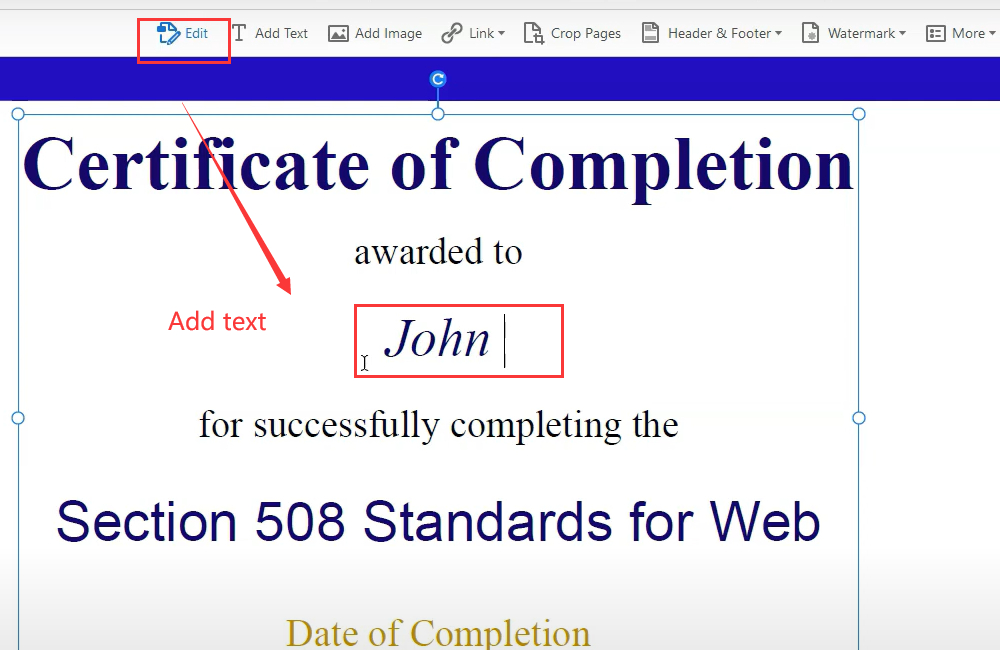
Yeni bir yazı eklemek için “Add Text” seçeneğine tıklayın.

Sol üst kısımda yer alan kaydetme simgesine basarak PDF belgesini kaydedebilirsiniz.

Adobe Acrobat Avantajları
- PDF belgesine hızlıca yazı ekler.
- Birkaç tıklama ile kolaylıkla PDF’e yazmayı mümkün kılar.
- Araçlar bakımından çok geniş bir yelpaze sunar.
Adobe Acrobat Dezavantajları
- Sadece 14 gün boyunca ücretsiz olarak kullanılabilir.
- Ücretli sürümü pahalı olabilir.
PDF Yazı Ekleme Hakkında Sıkça Sorulan Sorular
1. Ücretsiz PDF yazı / metin ekleme nasıl yapılır?
WorkinTool PDF Converter, Preview, Foxit Reader gibi profesyonel bir PDF düzenleyicisi ile PDF’lere ücretsiz olarak metin kutusu ekleyebilirsiniz. Araçların sunduğu metin ekleme özelliğini kullanarak PDF belgelerine kolaylıkla yazı eklemeniz mümkündür.
2. Adobe Acrobat olmadan PDF’e nasıl yazı eklenir?
PDF belgelerine Acrobat olmadan metin eklemek istiyorsanız Acrobat’ın en iyi alternatifi olan WorkinTool’u kullanın.
WorkinTool’u kullanarak PDF’lere metin eklemek için ilk olarak metin eklemek istediğiniz PDF’i yüklemek için “View & Edit” bölümündeki “PDF Edit” seçeneğine basın. Daha sonra PDF’e yeni bi rmetin kutusu eklemek için “Text” simgesine tıklayın. Son olarak PDF belgesini kaydetmek için “Download” seçeneğine basın.
Sonuç
Bir PDF belgesine metin kutusu ekleyerek belgelerinizi daha anlaşılabilir hâle getirebilirsiniz. Açıklama yapmak, yorum eklemek ve hatalı kısımları düzeltmek için Windows ve Mac için sunduğumuz araçları kullanabilirsiniz.
Bu hizmetler sayesinde yazı ekleme işleminin hiçbir zorluğu bulunmuyor. PDF’i istediğiniz gibi doldurabilirsiniz, önünüzde hiçbir engel yoktur.










Yorum Yap